| JĹ«s esate ÄŤia: PradĹľia » Visos temos » Rinka » ApĹľvalgos |
Gamintojai iš kailio neriasi, kad suviliotĹł pirkÄ—jÄ… su savo produkcija, labai arši konkurencija vyksta ir pagrindiniĹł plokščiĹł segmente. Ä®vairiomis pagrindiniĹł plokščiĹł funkcijomis ir išvaizda bandoma suvilioti ĹľaidÄ—jus ir kompiuterinÄ—s technikos entuziastus. Ĺ iais laikais RGB apšvietimas nieko jau nestebina, veikiau sunkiau surasti modelÄŻ be tokio apšvietimo, o visi brangesni modeliai siĹ«lo vienas uĹľ kitÄ… margesnes RGB plunksnas. Aukščiausios pakopos Z370 pagrindinÄ—s plokštÄ—s nestokoja ir jungÄŤiĹł, patikimĹł komponentĹł, spartinimo potencialo, groĹľio, turi viskÄ…, ko reikia. Tad kaip išsirinkti? Prisijunk prie technologijos.lt komandos! Laisvas grafikas, uĹľdarbis, daug ÄŻdomiĹł veiklĹł. Patirtis nebĹ«tina, reikia tik entuziazmo. Sudomino? UĹľpildyk šiÄ… anketÄ…! Jei kišenÄ—je nešvilpia vÄ—jai, o jums labai svarbu RGB apšvietimas ir jo praplÄ—timo galimybÄ—s bei norisi iš karto gauti bevielio AC tinklo kortÄ…, „MSI Z370 Gaming Pro Carbon AC“ gali bĹ«ti kaip tik tai, ko ieškote. ApĹľvalgoje iš arÄŤiau paĹľiĹ«rÄ—sime ÄŻ šios pagrindinÄ—s plokštÄ—s išvaizdÄ…, galimybes, funkcijas, privalumus ir trĹ«kumus. PakuotÄ— ir komplektacija„MSI Z370 Gaming Pro Carbon AC“ atkeliauja tamsioje, juodo daĹľymo dÄ—ĹľutÄ—je. Priekyje matome pagrindinÄ—s plokštÄ—s pavadinimÄ…, kelias pagrindines savybes ir palaikomĹł procesoriĹł logotipus. Šonuose, kaip ÄŻprasta, nieko ÄŻdomaus. Ten keli uĹľrašai apie pagrindinÄ™ plokštÄ™. Viename iš šonĹł ÄŻvairiomis kalbomis pateikiamos pagrindinÄ—s savybÄ—s. PakuotÄ—s galinÄ—je dalyje - ÄŻvairi informacija apie pagrindinÄ™ plokštÄ™ ir jos teikiamus privalumus. Ten gamintojas giriasi tuo, kÄ… sugeba pasiĹ«lytu su šiuo produktu, ir kas turÄ—tĹł nudĹľiuginti pirkÄ—jÄ…. Be visĹł gÄ—rybiĹł ÄŤia pateikiamos ir pilnos specifikacijos. DaĹľnai su pagrindine plokšte gauname tik SATA kabeliĹł ir galinÄŻ dangtelÄŻ, bet tik ne su „MSI Z370 Gaming Pro Carbon AC“. MSI pasirĹ«pino gausia komplektacija, bandysime viskÄ… išvardinti ir nieko nepamiršti. DÄ—ĹľutÄ—je, Ĺľinoma, yra pati pagrindinÄ— plokštÄ—, du SATA III kabeliai, galinis I/O dangtelis, RGB LED Y kabelis skirstytuvas/ilgintojas, JRAINBOW ilginamasis kabelis, „Corsair RGB LED ilginamasis kabelis, WiFi antenos, SLI tiltas, bevielio 802.11ac tinklo plokštÄ—, bevielÄ—s 802.11ac tinklo kortos USB 2.0 kabelis, kabeliĹł etiketÄ—s, naudotojo vadovas ir tvarkykliĹł DVD. Panašu, kad viskas. SpecifikacijosĹ˝vilgsnis iš arÄŤiauTampa aišku, kad Ĺľodis carbon (angl. anglies pluoštas) ne veltui yra „MSI Z370 Gaming Pro Carbon AC“ pavadinime. PagrindinÄ— plokštÄ— turi ÄŻvairius papuošimus, mÄ—gdĹľiojanÄŤius šiÄ… medĹľiagÄ…: galiniĹł jungÄŤiĹł dekoratyvinis dangtelis ir mikroschemĹł rinkinio radiatorius. Pati pagrindinÄ— plokštÄ— irgi yra daugiausia juoda su pilkais akcentais, todÄ—l primena šiÄ… medĹľiagÄ…. MikroschemĹł rinkinio ir dekoratyviniame jungÄŤiĹł gaubte yra ÄŻmontuoti RGB LED, tai išduoda kyšantis laidai. Ĺ˝velgiant ÄŻ „MSI Z370 Gaming Pro Carbon AC“ visu graĹľumu, galime aptarti ventiliatoriĹł pajungimo galimybes. Iš viso gauname 6 galvutes ventiliatoriams, visos jos gali valdyti DC (nuolatinÄ—s srovÄ—s) ir PWM ventiliatorius. NorimÄ… reĹľimÄ… turime pasirinkti UEFI BIOS‘e. Procesoriaus ventiliatoriaus ir pompos galvutÄ—s apibrÄ—Ĺľtos raudonai, jos gamykliškai veikia PWM reĹľimu. Pompos galvutÄ— veiks pilnu pajÄ—gumu pagal nutylÄ—jimÄ…. Likusios keturios sisteminiĹł ventiliatoriĹł galvutÄ—s (apibrÄ—Ĺľtos mÄ—lynai) veikia DC reĹľimu, norint tai pakeisti, teks keliauti ÄŻ BIOS arba naudotis MSI „Command Center“ programine ÄŻranga. „MSI Z370 Gaming Pro Carbon AC“ turi 6 PCIe lizdus. Du sustiprinti plienu yra sujungti tiesiai su procesoriumi ir gali veikti x16/x0 arba x8/x8 reĹľimais. Kitaip tariant, ÄŻdÄ—jus antrÄ… vaizdo plokštÄ™, kiekvienoje jungtyje gausime tik x8 duomenĹł pralaidumÄ…. ViršutinÄ— jungtis turi x16 elektrinÄ™ dalÄŻ, o antroji jau tik x8. Visos kitos PCIe jungtys sujungtos su mikroschemĹł rinkiniu. ApatinÄ— x16 jungtis irgi turi tik x8 elektrinÄ™ dalÄŻ. JÄ… reikÄ—tĹł naudoti, jei sugalvotume ÄŻsidÄ—ti tris AMD vaizdo plokštes ir naudoti jas trigubame CrossFire reĹľime Ĺľaidimuose. Tada visa sistema veiktĹł x8/x8/x4 pralaidumu. Tarp PCIe jungÄŤiĹł ÄŻsimaišiusios dvi M.2 Jungtys, jose galime montuoti tiek PCIe, tiek SATA kaupiklius. Ä®dÄ—jus SSD ÄŻ šiuos lizdus, atjungiamos tam tikros SATA jungtys, priklausomai nuo to, kokÄŻ SSD kur dedame. PagrindinÄ— plokštÄ— nieko neatjungia tik tuo atveju, jei ÄŻ viršutinÄ™ M.2 jungtÄŻ dedame PCIe SSD, kitu atveju esame priversti aukoti 1 SATA arba 5-6 SATA jungtis. Kokiu atveju kokiĹł jungÄŤiĹł netenkame, pamatysite MSI lentelÄ—je. Reikia pridurti, kad viršutinÄ— M.2 jungtis turi radiatoriĹł greitiems ir kaistantiems PCIe NVMe diskams. PradÄ—jus kalbÄ—ti apie kaupiklius, galime aptarti ir SATA jungtis. JĹł ÄŤia šešios: keturios uĹľlenktos 90 laipsniĹł kampu, o likusios dvi yra standartinÄ—s. UĹľlenktos jungtys yra šalia mikroschemĹł rinkinio radiatoriaus, o standartinÄ—s paÄŤioje apaÄŤioje. Apatiniame dešiniame kampe randame vienÄ… iš daugelio RGB juosteliĹł pajungimo galvuÄŤiĹł, toliau - uĹľ SATA jungÄŤiĹł - pora USB 2.0 galvuÄŤiĹł, viena jĹł pravers jungiant bevielio tinklo plokštÄ™. Dar toliau matome korpuso mygtukĹł ir indikatoriĹł pajungimo galvutÄ™, ji pavadinta „JFP1“. Iš pradĹľiĹł pasigedome diagramos, kur kÄ… pajungti, bet vÄ—liau jÄ… radome virš apatinÄ—s x16 PCIe jungties. Toliau vÄ—l RGB LED reikalai: matome keletÄ… galvuÄŤiĹł ir mygtukÄ…, kurio pagalba galime keisti pagrindinÄ—s plokštÄ—s RGB apšvietimo efektĹł spalvÄ… ir patÄŻ efektÄ…. Tokia funkcija tikrai patiks RGB fanatikams. VisÄ… RGB apšvietimÄ… ir galvutes valdo „104GFA“ valdiklis. Tarp šiĹł RGB jungÄŤiĹł dar yra ÄŻsipainiojusi ventiliatoriaus galvutÄ—. Ä®prasta, kad paÄŤiame kairiame apatiniame kampe ÄŻsitaisiusi audio posistemÄ— ir korpusui skirta audio galvutÄ—. „MSI Z370 Gaming Pro Carbon AC“ turi visiškai izoliuotÄ… „Realtek ALC1220“ 120dB SNR audio kodekÄ… su integruotu ausiniĹł stiprintuvu. Pats lustas yra patalpintas po EMI skydu ir atskirtas nuo kitĹł pagrindinÄ—s plokštÄ—s daliĹł. Nieko nestebina, kad audio posistemÄ—ms panaudoti specialĹ«s „Nippon Chemicon“ auksinÄ—s serijos kondensatoriai. PagrindinÄ— plokštÄ— turi 4 RAM lizdus. Gamintojas ÄŻsitikinÄ™s, kad juose atmintÄŻ galÄ—sime priversti dirbti iki DDR4 4000 MHz daĹľniu, Ĺľinoma, tam reikia ir labai greitos atminties. Lizdai dar ir sustiprinti. Šalia šiĹł lizdĹł - maĹľytis LED indikatorius, kuris mus informuoja apie ÄŻgalintÄ… ir tinkamai veikiantÄŻ XMP profilÄŻ. Link krašto, šalia 24 ATX maitinimo jungties, randame indikacinius LED. Labai keista, kad pagrindinÄ— plokštÄ— uĹľ 172 € neturi klaidĹł ekranÄ—lio, negauname ir fiziniĹł mygtukĹł ÄŻjungti, perkrauti kompiuterÄŻ ar atstatyti gamyklinius BIOS nustatymus (BIOS reset). PaÄŤiame dešiniame kampe - dar viena RGB galvutÄ—. Ši skirta tik „Corsair“ LED juostelÄ—ms ir ventiliatoriams valdyti. Po 24 kontaktĹł ATX maitinimo jungtimi randame porÄ… vidiniĹł USB 3.0 galvuÄŤiĹł. Viena standartinÄ—, o kita palenkta 90 laipsniĹł kampu. „MSI Z370 Gaming Pro Carbon AC“ galinÄ—s panelÄ—s I/O jungtys yra sekanÄŤios: PS/2, klaviatĹ«roms, pelÄ—ms, du USB 2.0 portai, DisplayPort, HDMI, USB 3.1 Type-C, USB 3.1 Type-A, keturi USB 3.0 portai, 1 Gbit LAN jungtis ir 7.1 paauksuotos audio jungtys su S/PDIF. Maitinimo grandinÄ— NuÄ—mus „MSI Z370 Gaming Pro Carbon AC“ radiatorius, aplink procesoriaus lizdÄ… pasimato, kas slepiasi po jais, ir iš ko susideda maitinimo grandinÄ—. Iš pirmo Ĺľvilgsnio atrodo, kad pagrindinÄ—s plokštÄ—s maitinimo grandinÄ— yra 8+2 dizaino, bet viskas kiek sudÄ—tingiau, nei galime pagalvoti. Gamintojai ÄŻsigudrino pridÄ—ti induktoriĹł ir juos naudotojams iškišti kaip tikras fazes, nes visi ÄŻprato skaiÄŤiuoti: vienas induktorius – viena fazÄ—. Realiai „MSI Z370 Gaming Pro Carbon AC“ turi tik 4+2(1+1) maitinimo grandinÄ™, o tai tikrai nuvilia, kaip produktui uĹľ 172 €. Viskam valdyti yra skirtas „uP9508Q“ valdiklis, kuris gali dirbti 4+1 reĹľimu. Procesoriaus branduoliams skirta maitinimo grandinÄ— yra keturiĹł faziĹł, nes niekur nÄ—ra faziĹł dvigubikliĹł, matome tik keturis driverius (uP1961). Trys yra kitoje pusÄ—je, o vienas priekyje, ÄŻsimaišÄ™s tarp faziĹł. Kiekviena fazÄ— turi visko dvigubai: induktoriĹł bei Ĺľemos ir viršutinÄ—s pusÄ—s mosfetĹł. Tai geriau nei ÄŻprastos fazÄ—s, bet tikrai ne taip gerai, kaip realios 8 fazÄ—s. Visoje maitinimo grandinÄ—je, Ĺľemoje pusÄ—je, yra „NTMFS4C024N“, o viršutinÄ—je - „NTMFS4C029N“ mosfetai. Tampa aišku, kad su šia maitinimo grandine spartinimo aukštumĹł tikrai nepasieksite, jos turÄ—tĹł uĹľtekti „Core i7-8700K“ pasiekti maĹľdaug 5 GHz ar artimÄ… daĹľnÄŻ, jei jums kliuvÄ™s silicis yra geras, ir jam norint veikti 5 GHz nereikia 1.4 V ar panašios ÄŻtampos. Vis dÄ—lto, jei labai knieti paspartinti savo 8700K procesoriĹł, turint šiÄ… pagrindinÄ™ plokštÄ™ reikia pasirĹ«pinti geru oro srautu ties maitinimo grandine, ypaÄŤ jei su spartintu procesoriumi atliekami labai intensyvĹ«s darbai: video kodavimas, renderinimas ir t.t. Ä®sijungÄ™ pagrindinÄ™ plokštÄ™ suĹľinojome apie dar vienÄ… trĹ«kumÄ…: maitinimo grandinÄ— neturi temperatĹ«rinio jutiklio, tad net jei mosfetai dirbs aukštoje temperatĹ«roje ir perkais, jĹ«s to neĹľinosite iki tol, kol sudegs maitinimo grandinÄ—. Integruotos grafikos maitinimo grandinÄ— yra dviejĹł faziĹł, jos sujungtos dvigubiklio pagalba. Kiekviena fazÄ— turi po du Ĺľemos pusÄ—s ir po vienÄ… viršutinÄ—s pusÄ—s mosfetÄ…. Atminties maitinimo grandinÄ— niekada nebĹ«na problema. Kaip ÄŻprasta, gauname vienÄ… fazÄ™, kuri yra valdoma „Richtek RT8125E“ vienos fazÄ—s kontrolerio. Maitinimo grandinÄ— turi du Ĺľemos pusÄ—s ir vienÄ… viršutinÄ—s pusÄ—s mosfetÄ…. Patys mosfetai yra tie patys, kaip ir procesoriaus maitinimo grandinÄ—je. „MSI Z370 Gaming Pro Carbon AC“ maitinimo grandinÄ—s radiatorius yra ÄŻmantrios formos, bet karšÄŤio vamzdelio neturi, ir yra tik metalo gabalas. SmulkiĹł išpjovĹł, kurios sugautĹł oro srautÄ…, irgi nematome. Radiatorius su mosfetais lieÄŤiasi termo juosteliĹł pagalba. MikroschemĹł rinkinio radiatorius turi ÄŻmontuotÄ… RGB LED apšvietimÄ…, jis yra metalinis, su nedideliu kiekiu plastmasÄ—s. Su lustu radiatorius lieÄŤiasi termo juostelÄ—s pagalba. Kaip matote, nuimant radiatoriĹł kaĹľkodÄ—l suplyšo termo juostelÄ—, nes buvo prilipusi prie lusto. Tuo tarpu dekoratyvinis jungÄŤiĹł vidinis gaubtas yra visiškai plastikinis. Realiai jis jokios aušinimo funkcijos neatlieka, tad tai yra normalu.
UEFI BIOS„MSI Z370 Gaming Pro Carbon AC“ BIOS toks pat, kaip ir kitĹł kompanijos pagrindiniĹł plokšÄŤiĹł. Jis kiek kitoks, nei naudoja „Asus“ ar „Gigabyte“, bet pripratus viskas vyksta intuityviai. Centre yra konfigĹ«ruojama informacija, o aplinkui išdÄ—styti skyriai. BIOS integruotas ir ventiliatoriĹł darbo keitimo meniu. ÄŚia viskas labai paprasta, tad ventiliatorius sukonfigĹ«ruos kiekvienas. BIOS rasime visus ÄŻprastinius reguliavimus. Pateikiame pagrindiniĹł skyriĹł nuotraukas. „Core i5-8400“: 4 GHz kaĹľkur miglojeKiek bebandÄ—me pagrindiniĹł plokšÄŤiĹł, iki šiol nei vienai nepavyko priversti mĹ«sĹł turimo „Core i5-8400“ procesoriaus vienos gijos uĹľduotyse dirbti 4 GHz daĹľniu, jau nekalbant apie visĹł branduoliĹł 4 GHz daĹľnÄŻ. O kaip su šia MSI pagrindine plokšte? Su „MSI Z370 Gaming Pro Carbon AC“ šiokios tokios naujovÄ—s, bet dĹľiaugtis vis tiek neturime kuo. „Huper Pi“ apkraunant vienÄ… branduolÄŻ vis tiek matome tÄ… patÄŻ 3.9 GHz daĹľnÄŻ, tik kartas nuo karto pirmas branduolys akimirkai pakyla iki 4 GHz, bet tuo daĹľniu dirba labai trumpai. Taip išeina, kad 4 GHz vienos gijos uĹľduotyje vis tiek nematome. SistemÄ… apkraunant su „Prime95“ irgi nieko naujo. Matome tÄ… patÄŻ 3.8 GHz daĹľnÄŻ. Nieko nekeiÄŤia ir naudojama „Prime95“ versija - tas pats rezultatas procesoriĹł apkraunant su 27.7 ir 26.6 versijomis. MSI „Command Center“ ir „Mystic Light“ (RGB apšvietimas)Kaip ir kiekviena kompanija, taip ir MSI turi savo šĹ«snÄŻ pagalbiniĹł programÄ—liĹł ÄŻvairiems darbams nudirbti. Mes apie jas visas nekalbÄ—sime, aptarsime tik dvi pagrindines programas: „Command Center“ ir „Mystic Light“. „Command Center“ leidĹľia reguliuoti ventiliatoriĹł darbÄ…, ÄŤia dar rasime ÄŻvairios diagnostikos ÄŻrangos bei galÄ—sime spartinti procesoriĹł ar atmintÄŻ. KeiÄŤiant atminties parametrus ir norint, kad jie aktyvuotĹłsi, teks perkrauti kompiuterÄŻ. Pagrindiniame lange viskas patogiai išdÄ—styta, reikalingiausi skyriai yra apaÄŤioje (Advandced, Setting, Information), juos paspaudus iššoka daugiau pasirinkimĹł. Vos ÄŻsijungus programÄ…, iš karto galime keisti ventiliatoriĹł darbÄ…. Diagramoje pakoregavus kreivÄ™ nereikia spausti jokiĹł papildomĹł mygtukĹł - pakeitimas iš karto vykdomas. PerÄ—jus ÄŻ rankinÄŻ reguliavimÄ… matome ratukÄ…, kurÄŻ sukinÄ—dami parenkame pastovĹł ventiliatoriaus sukimosi greitÄŻ. Prieš reguliuojant ventiliatoriĹł darbÄ…, reikÄ—tĹł paleisti Fan Tune funkcijÄ…. Ji išsiaiškina, kaip dirba ventiliatorius, o tada jo darbo keitimas bus tikslesnis. VentiliatoriĹł darbui yra ir atskira sekcija, bet ÄŤia visos tos paÄŤios funkcijos, kaip ir pagrindiniame meniu, tik tiek, kad gauname daugiau darbinio ploto. Pagrindiniame lange dar matÄ—me ir procesoriaus spartinimo ÄŻrankÄŻ. Kadangi mes naudojame „Core i5-8400“ procesoriĹł, šie reguliavimai mums neturi naudos. Bet kokiu atveju, spartinimÄ… ragintume daryti iš BIOS aplinkos. Jei jau spartinsite, tai „Command Center“ iš „Windows“ aplinkos leidĹľia keisti ir ÄŻtampÄ…. Norintys galÄ—s spartinti ir atmintÄŻ. Dar gauname ir jutikliĹł sekimo meniu - „HW Monitor“. Ten galime pasiĹľiĹ«rÄ—ti procesoriaus ir pagrindinÄ—s plokštÄ—s mikroschemĹł rinkinio temperatĹ«rÄ… bei ventiliatoriĹł sĹ«kius. Dar MSI siĹ«lo ÄŻspÄ—jimo funkcijÄ…, jei kuris nors rodmuo perkops tam tikrÄ… ribÄ…, taip pat jutikliĹł duomenĹł ÄŻrašymÄ…. Su MSI „Mystic Light“ viskas elementaru ir paprasta. Pagrindiniame lange galime keisti RGB LED apšvietimo efektÄ…, spalvÄ…, greitÄŻ ir ryškumÄ…. ÄŚia rasime ir profiliĹł išsaugojimo galimybÄ™. MSI dar leidĹľia keisti keliĹł zonĹł apšvietimÄ… nepriklausomai viena nuo kitos. Kaip matote nuotraukose, dega ir vienas ÄŻspÄ—jamasis LED, nes specialiai atjungtas SSD diskas.
Testavimo metodikaKaip visuomet, naudojami baziniai UEFI BIOS nustatymai (papildomai aktyvuojamas tik DRAM XMP profilis), o kiekvienas atskiras testas kartojamas tris kartus ir po to išvedamas bendras vidurkis.
Testavimo rezultataiSintetiniai rezultatai bandant pagrindines plokštes nÄ—ra ÄŻdomus reikalas, nes naudojant tokÄŻ patÄŻ procesoriĹł skirtingos pagrindinÄ—s plokštÄ—s pateikia labai panašius rezultatus. Tai galÄ—sime paliudyti praktiškai, nes visai neseniai bandÄ—me „Gigabyte Z370 AORUS Gaming K3“ pagrindinÄ™ plokštÄ™ su „Core i5-8400“ procesoriumi, o dabar su tokiu paÄŤiu procesoriumi testus gliaudÄ— „MSI Z370 Gaming Pro Carbon AC“. Ĺ˝velgiant ÄŻ rezultatus bĹ«tent tai ir pasitvirtina: visi gauti rezultatai tarp dviejĹł pagrindiniĹł plokšÄŤiĹł su i5-8400 procesoriumi yra paklaidos ribose. Viename teste geriau pasisekÄ— „MSI Z370 Gaming Pro Carbon AC“, o kitame jau atsigriebia „Gigabyte Z370 AORUS Gaming K3“. SuskaiÄŤiavome, kad „MSI Z370 Gaming Pro Carbon AC“ sugebÄ—jo laimÄ—ti 3 testus: „Sandra“ atminties pralaidumÄ… (+1.8 %), „Sandra“ GIPS (+0.2 %) ir „Wprime“ (+0.5 %). „Gigabyte Z370 AORUS Gaming K3“ minimalus pranašumas pastebÄ—tas „Cinebench“ (+0.2 %), X264 (+0.8 %), „Hyper Pi“ (+0.09 %) ir „7 Zip“ (+0.1 %) testuose, o „Truescrypt“ uĹľfiksuota visiška lygybÄ—. Kaip minÄ—jome, skirtumai tarp dviejĹł Z370 pagrindiniĹł plokšÄŤiĹł yra minimalĹ«s. Pastebime, kad tik „Sandra“ atminties pralaidumo skirtumas artÄ—ja prie 2 % skirtumo, kiti testai skiriasi iki 1 %. Pilnai tikÄ—tume, jei imtume iš naujo testuoti pagrindines plokštes, jos galimai laimÄ—tĹł kitus testus, nes darant tris bandymus ir vienai plokštei parinkus arba geriausius, arba blogiausius rezultatus, galÄ—tume matyti visai kitokÄŻ vaizdÄ…, kai skirtumai yra tokie maĹľi. Esant tokiems panašiems spartos rezultatams, nestebina, kad nesiskiria ir sistemos elektros suvartojimas. Pilnai apkrovus procesoriĹł su „Prime 95“ (Ver. 27.7) matuoklis rodÄ—, kad eikvojami 125.1 W, tai yra, pora vatĹł maĹľiau nei „Gigabyte“ pagrindinÄ— plokštÄ—. „MSI Z370 Gaming Pro Carbon AC“ su „Core i5-8400“ reikÄ—tĹł nurÄ—Ĺľti dar 5 W, kad galÄ—tĹł susilyginti su „Ryzen 5 1600“ sistema. „MSI Z370 Gaming Pro Carbon AC“ garso posistemÄ—s testavimo rezultatai „Realtek ALC1220“ audio kodeko dÄ—ka yra labai geri, o daĹľniau netgi puikĹ«s. Pagal „Rightmark Audio Analyzer“ pateikiamas išvadas, nematome nei vieno blogo ÄŻvertinimo. PrasÄŤiausias ÄŻvertinimas yra gerai, o visi likÄ™ – puikiai. Audio posistemÄ—s testavimas buvo atliekamas ÄŻdiegiant „MSI“ siĹ«lomas „Realtek ALC1220“ tvarkykles, skirtas „Windows 7“ operacinei sistemai.
IšvadosAtsisukus atgal ir pagalvojus, kÄ… suĹľinojome šioje „MSI Z370 Gaming Pro Carbon AC“ apĹľvalgoje, tampa aišku, kad pagrindiniĹł plokšÄŤiĹł gamintojai taupo tose vietose, kurios, jĹł manymu, nÄ—ra labai svarbios naudotojui, taip daro ne tik MSI. Panašu, kad kuriant „Z370 Gaming Pro Carbon AC“, kone visus kiaušinius buvo stengiamasi dÄ—ti ÄŻ RGB apšvietimo krepšÄŻ, o dÄ—l to nukenÄŤia kitos sritys, kurios, mano manymu, yra svarbesnÄ—s nei blizguÄŤiai. Ši RGB LED apšvietimo karštinÄ— man iki šiol nesuprantama, ir šÄŻ skundÄ… esu girdÄ—jÄ™s ne iš vieno kompiuteriĹł entuziasto, o kas blogiausia, gamintojai nesuteikia pasirinkimo laisvÄ—s. Ne vienas mieliau rinktĹłsi pagrindinÄ™ plokštÄ™ be RGB, bet pigiau ar su naudingesnÄ—mis funkcijomis. Kas pas „MSI Z370 Gaming Pro Carbon AC“ galÄ—tĹł bĹ«ti geriau? PradĹľiai norÄ—tume fiziniĹł ÄŻjungimo/išjungimo, perkrovimo ir BIOS atstatymo mygtukĹł ant paÄŤios pagrindinÄ—s plokštÄ—s, mažų maĹľiausiai pasitenkintume BIOS atstatymo mygtuku. Toliau - sistemos klaidĹł pranešimai. Panašu, kad gamintojams daug pigiau ÄŻdiegti indikacinius LED, nei normalĹł klaidĹł ekranÄ—lÄŻ, kuris tiksliai praneša problemÄ… sistemoje. Visa tai gal nebĹ«tĹł blogai, jei uĹľ pagrindinÄ™ plokštÄ™ nereikÄ—tĹł pakloti 172 € (ne AC versija), bet MSI tai nesutrukdÄ— ÄŻdiegti RGB LED ÄŻ radiatorius, pagrindinÄ™ plokštÄ™ ir primontuoti kalnÄ… RGB juostelÄ—ms skirtĹł galvuÄŤiĹł ir dedikuotÄ… RGB efektĹł keitimo mygtukÄ…. Labai gaila, kad gamintojas pasuko blizguÄŤiĹł keliu. Nors kai kam šie trĹ«kumai maĹľai ÄŻdomĹ«s, ir tai tikrai yra skonio reikalas, nes kiti mÄ—gsta apkarstyti savo kompiuterÄŻ švieÄŤianÄŤiomis juostelÄ—mis ir grožėtis KalÄ—dĹł eglute, bet sekanti sritis turi bĹ«ti ÄŻdomi visiems. Tai yra „MSI Z370 Gaming Pro Carbon AC“ maitinimo grandinÄ—, ypaÄŤ turi suklusti kartu pirksiantys „Core i7-8700K“ procesoriĹł. MSI ÄŻsigudrino ÄŻmontuoti 8 induktorius, nes visi fazes skaiÄŤiuoja pagal induktoriĹł kiekÄŻ, bet realiai suteikti tik 4 fazes, kurios visko turi dvigubai. PaĹľiĹ«rÄ—ti graĹľu, bet ši maitinimo grandinÄ— neprilygsta tikrai 8 faziĹł maitinimo grandinei. DÄ—l to gali kilti problemĹł spaudĹľiant paskutines sultis iš i7-8700K; jei taip darysite, geriau uĹľmontuokite ventiliatoriĹł ant VRM radiatoriĹł. Tai dar ne viskas, šiais laikais bĹ«na ir taip, kad maitinimo grandinÄ—je nÄ—ra temperatĹ«rinio jutiklio. Tad, net jei maitinimo grandinÄ— perkais ar dirbs labai aukštoje temperatĹ«roje, jĹ«s apie tai nesuĹľinosite iki tol, kol mosfetai išleis paskutinÄŻ kvapÄ… nuo perkaitimo. Nors galite pagalvoti, kad viskas su „MSI Z370 Gaming Pro Carbon AC“ blogai, bet taip nÄ—ra. Šioje kainĹł kategorijoje vyrauja panašios tendencijos, ir nelabai svarbu, kurÄŻ gamintojÄ… pasirinksite, visi stengiasi taupyti, tik gal ne ten, kur reikia? Aišku, kad „MSI Z370 Gaming Pro Carbon AC“ patiks RGB apšvietimo fanatikams, ypaÄŤ tiems, kurie nori pajungti papildomĹł juosteliĹł ar švieÄŤianÄŤiĹł aušintuvĹł iš „Corsair“, tam netgi skirta speciali galvutÄ—. MSI pasirĹ«pino ir specialiu mygtuku, kurio pagalba galime keisti efektÄ… ir jo spalvÄ…. IšskirtinÄ— pagrindinÄ—s plokštÄ—s savybÄ—, kad ji komplektuojama su bevielio tinklo plokšte, kuri suteikia ir „Bluetooth“ ryšÄŻ. Dvi PCIe jungtys sustiprintos plienu, tad net sunkiausia vaizdo plokštÄ— nesugadins jungties, be to, palaikomos SLI ir „CrossFire“ technologijos. Atminties lizdai irgi sustiprinti ir palaiko iki 4000 MHz DDR4 atmintÄŻ. Kaip ÄŻprasta „Gaming“ produktams, dar gauname padoriÄ… „Realtek ALC 1220“ audio posistemÄ™ su ausiniĹł stiprintuvu ir „Intel“ LAN, kuris turi uĹľtikrinti stabilĹł ryšÄŻ ĹľaidĹľiant. „MSI Z370 Gaming Pro Carbon AC“ reikÄ—tĹł rinktis tiems, kam pirmoje vietoje RGB LED apšvietimas ir jo praplÄ—timo galimybÄ—s, norima gauti bevielio tinklo plokštÄ™ ir patinka tamsus pagrindinÄ—s plokštÄ—s daĹľymas. Šios pagrindinÄ—s plokštÄ—s vengs tie, kurie rimtai galvoja apie i7-8700K spartinimÄ…, jiems reikia fiziniĹł ÄŻjungimo/išjungimo ir BIOS atstatymo mygtukĹł bei klaidĹł ekranÄ—lio. „MSI Z370 Gaming Pro Carbon AC“ kainuoja 201 €, ties, kam nereikia tinklo plokštÄ—s, jÄ… gali ÄŻsigyti uĹľ 172 €.
RGB fanatikams
| ||||||||



 (
(
 (
(




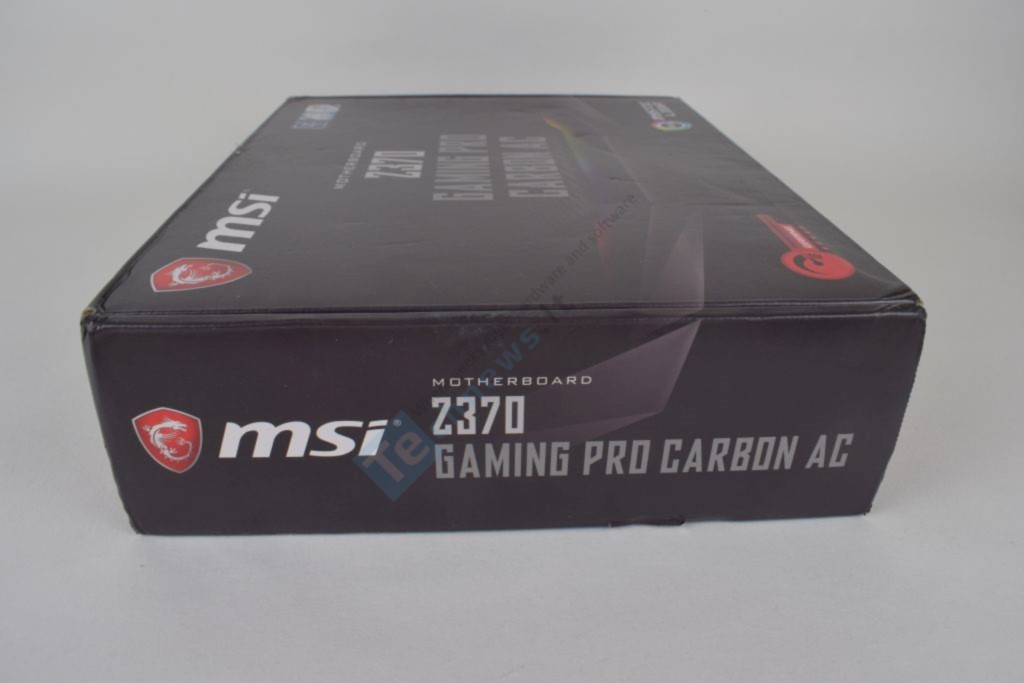
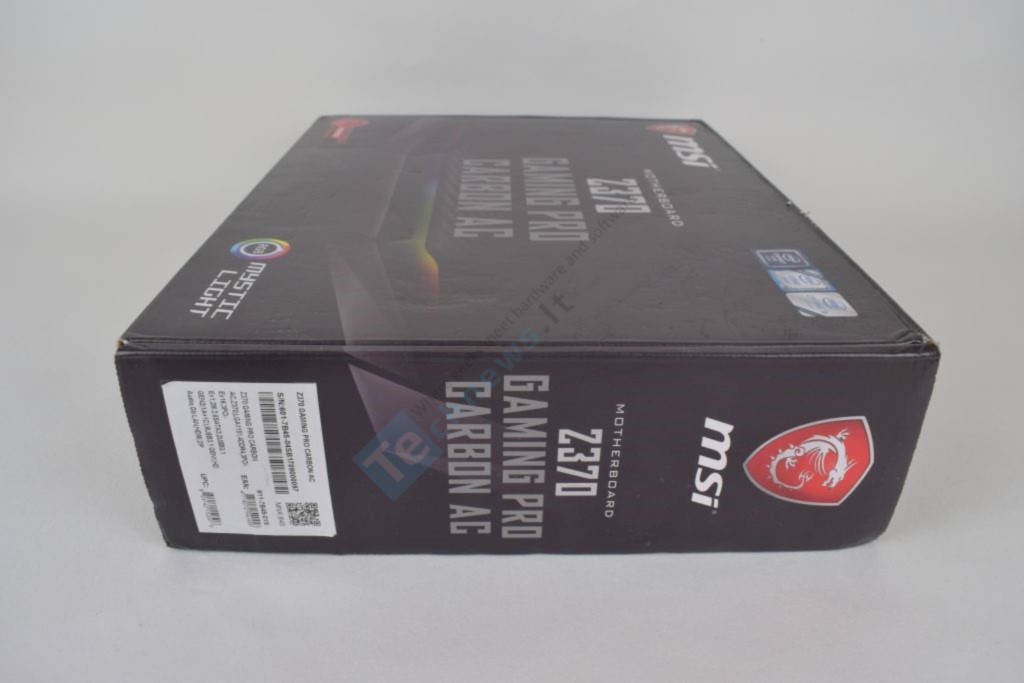


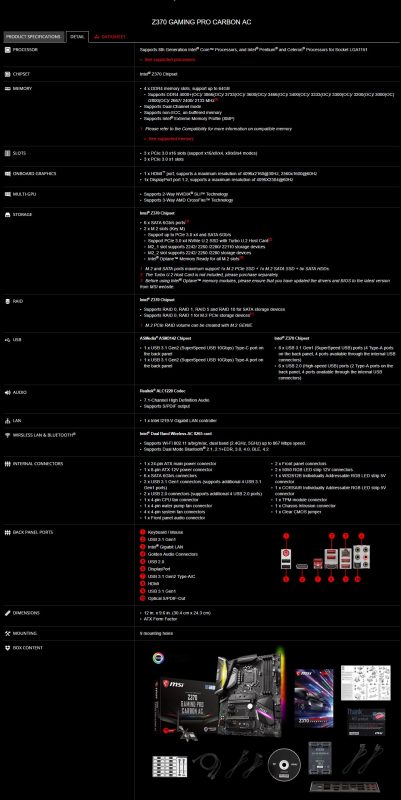









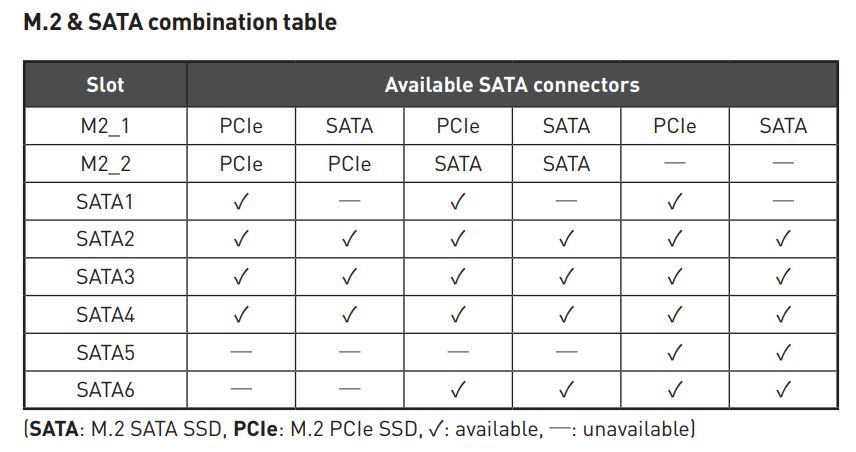













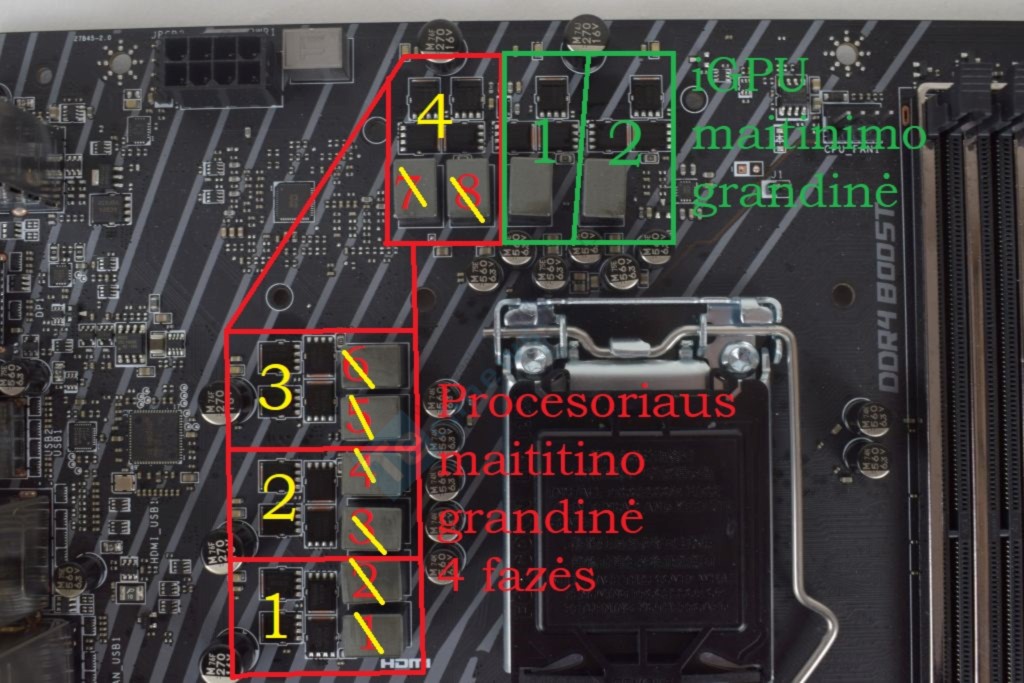




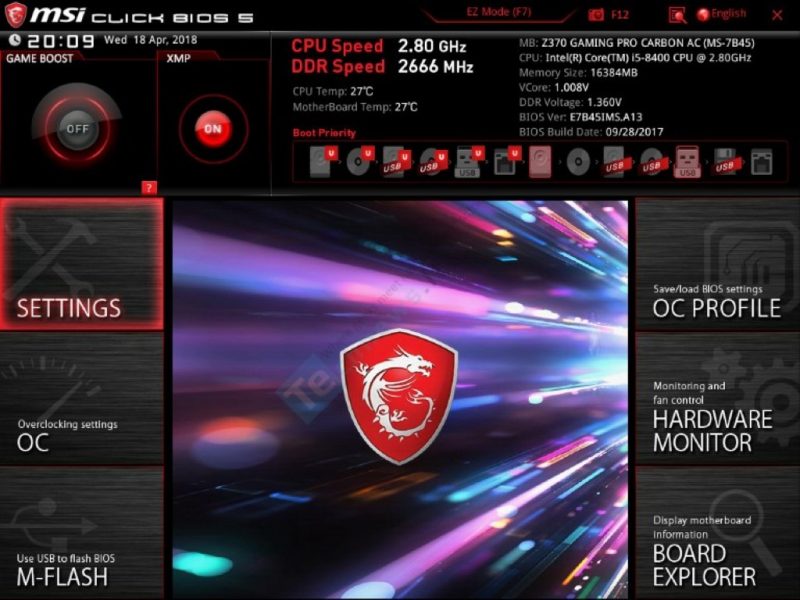












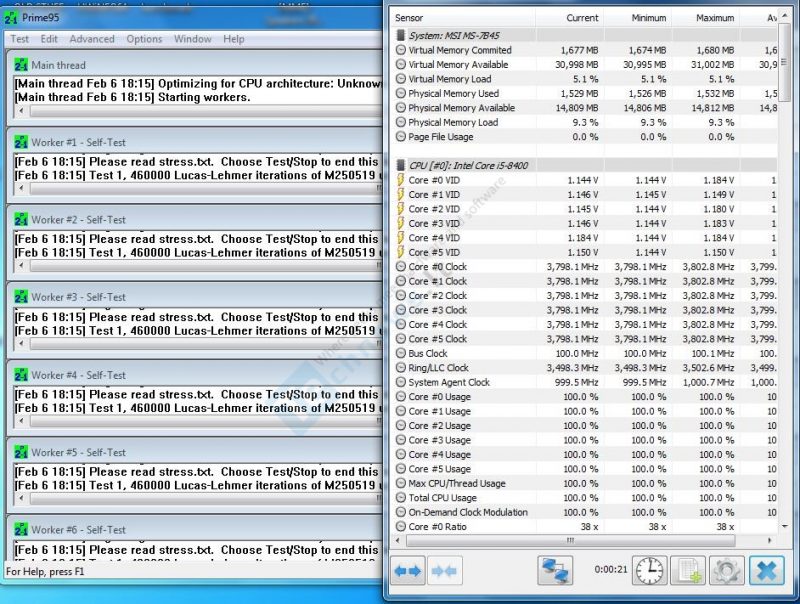


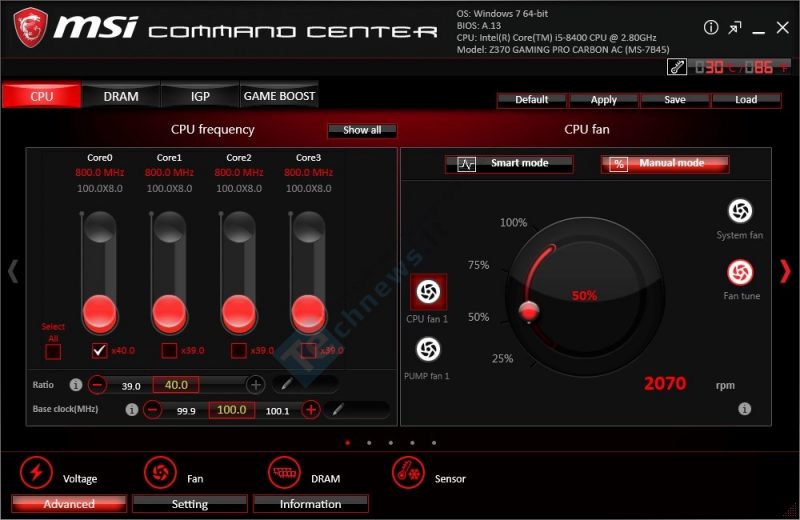






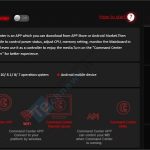
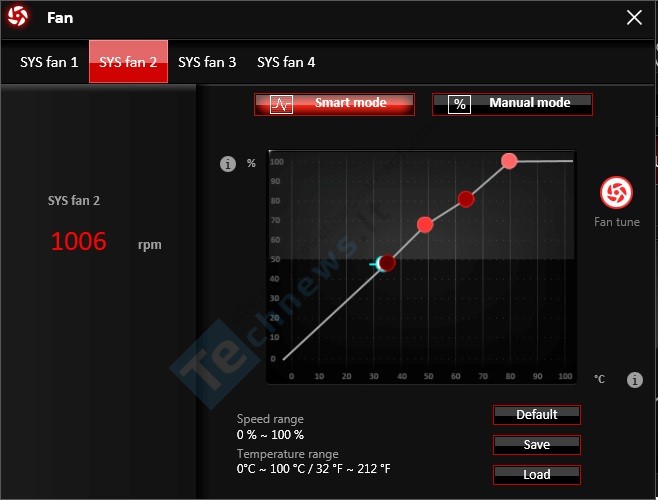
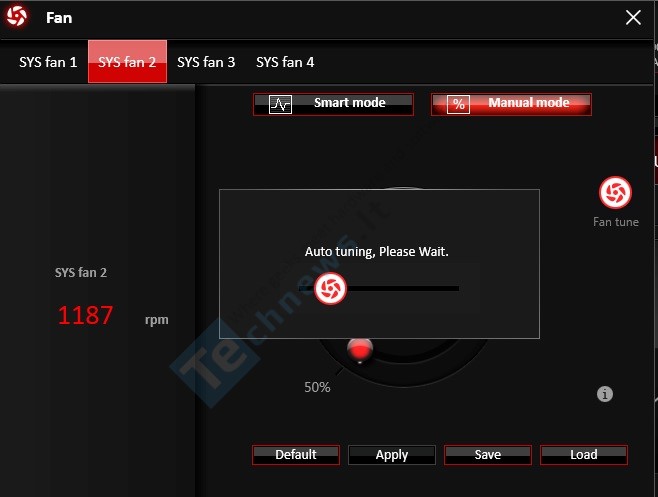
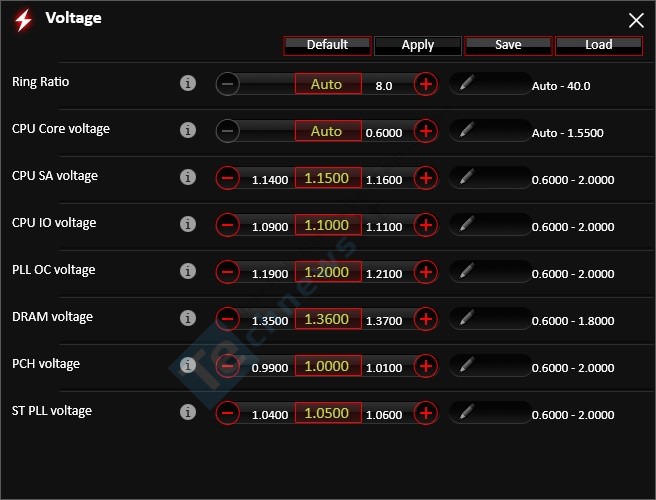
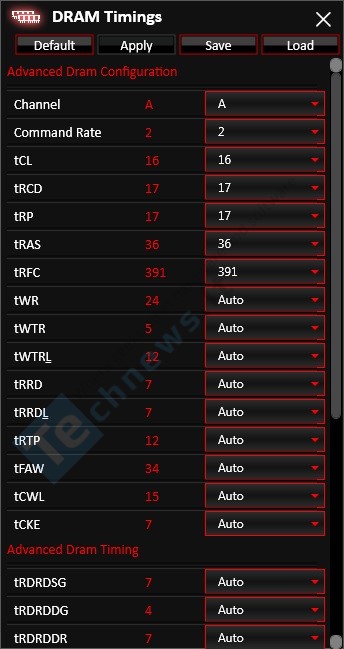


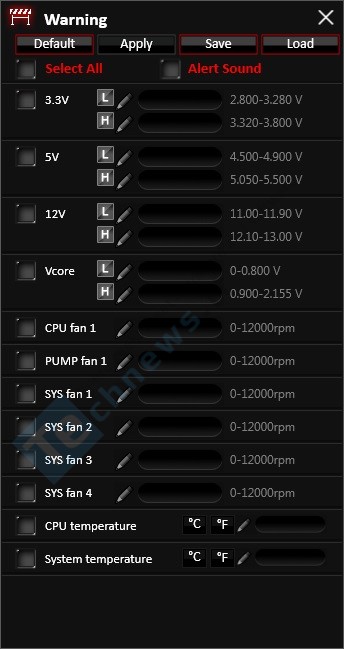









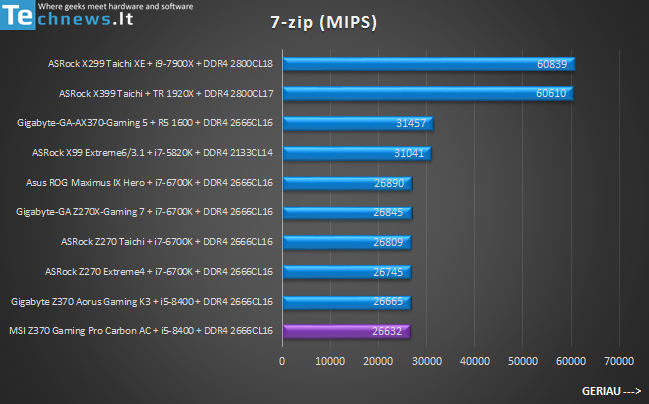
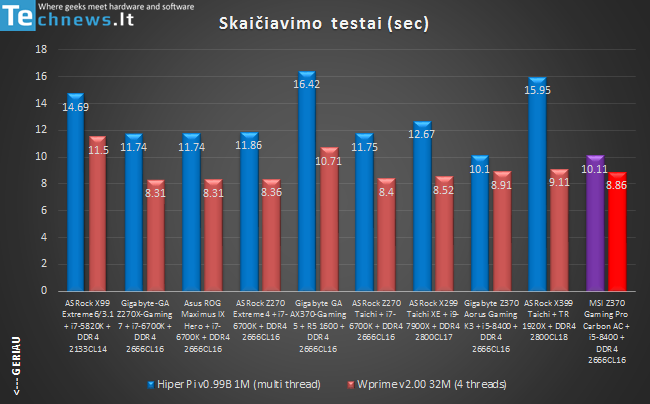
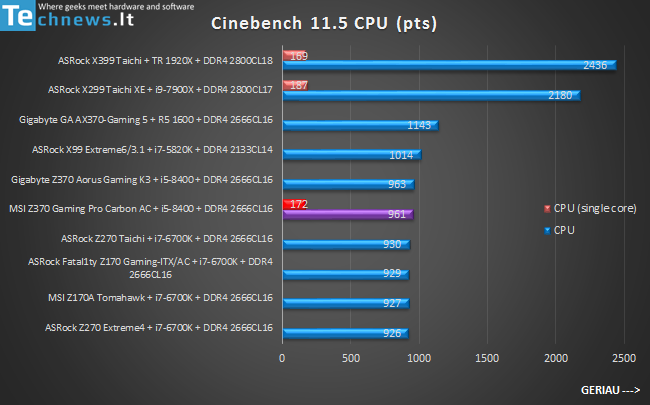
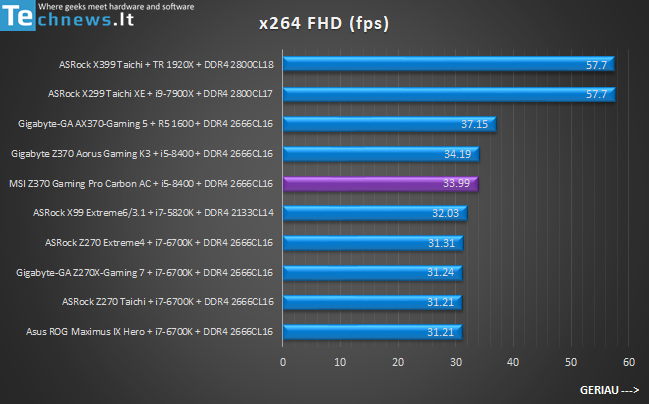
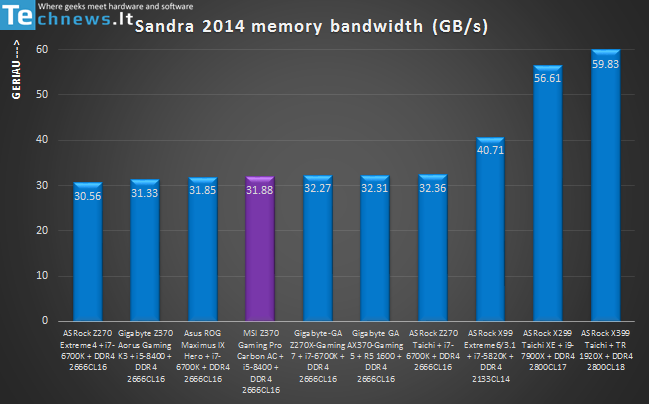
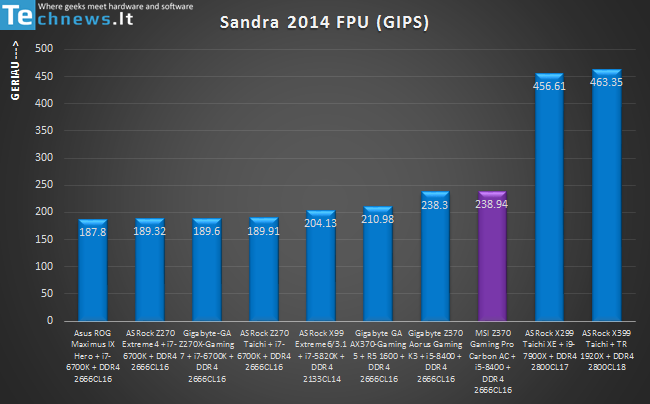
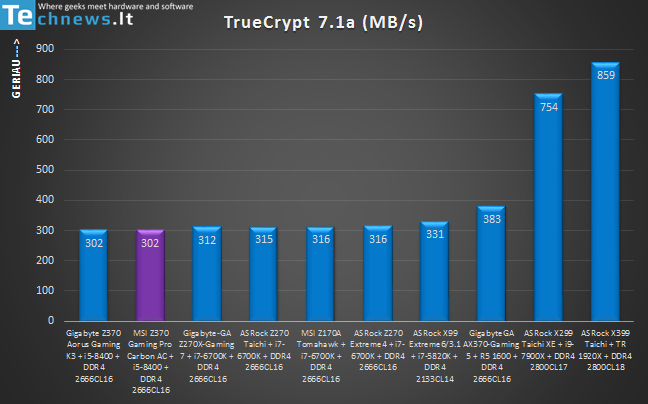
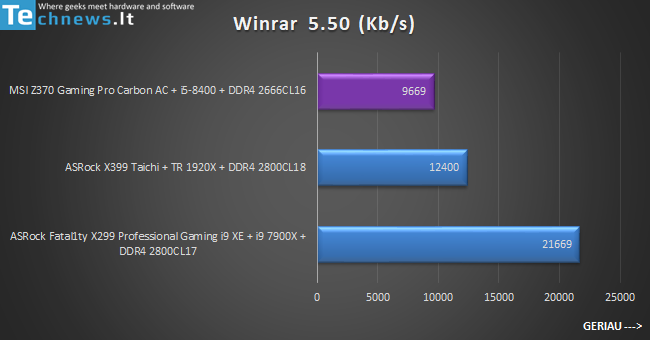
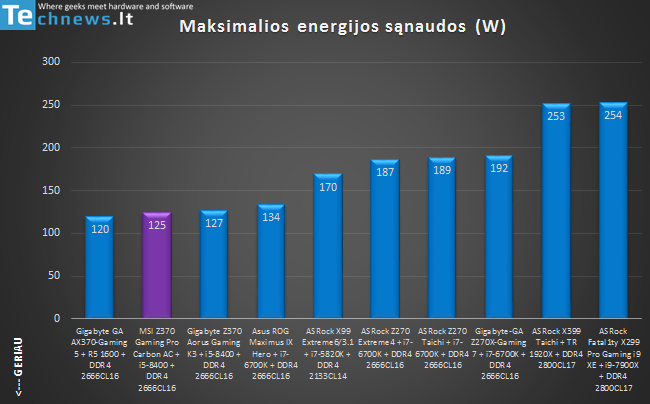

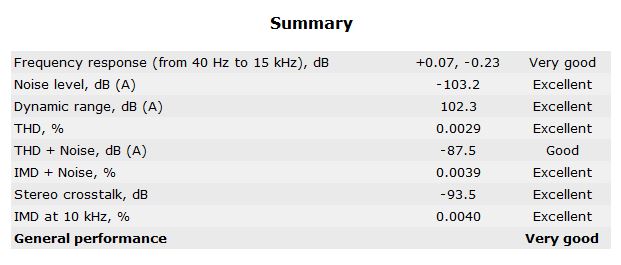





.png)
 94
94 (0)
(0)


















